Annuncio pubblicitario
 Durante i miei mesi qui a MakeUseOf, ho menzionato Arch Linux (di seguito chiamato semplicemente "Arch") un paio di volte. Tuttavia, Arch Linux non è mai stato trattato qui, quindi le persone potrebbero essere ancora un po 'confuse per quanto riguarda lo scopo di Arch e, soprattutto, come installarlo e farlo funzionare su di loro computer. Non c'è bisogno di preoccuparsi gente, dato che ti ho coperto con un chiaro percorso per ottenere un sistema Arch con GNOME in esecuzione sul tuo sistema.
Durante i miei mesi qui a MakeUseOf, ho menzionato Arch Linux (di seguito chiamato semplicemente "Arch") un paio di volte. Tuttavia, Arch Linux non è mai stato trattato qui, quindi le persone potrebbero essere ancora un po 'confuse per quanto riguarda lo scopo di Arch e, soprattutto, come installarlo e farlo funzionare su di loro computer. Non c'è bisogno di preoccuparsi gente, dato che ti ho coperto con un chiaro percorso per ottenere un sistema Arch con GNOME in esecuzione sul tuo sistema.
A proposito dell'Arch
Arch è una distribuzione che si concentra sul principio KISS (Keep It Short and Simple). Pertanto, l'intera distribuzione è molto minimalista e valorizza la correttezza del codice. Arch non ha impostazioni predefinite. Come avvertimento, Arch si concentra molto sul terminale. Quindi vai avanti e avvialo, accedi ed esegui lo script di installazione, che inizierà il tuo viaggio.
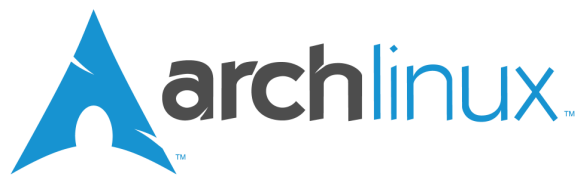
Dopo aver installato con successo la base di Arch sul tuo disco rigido, inizierai da quello e inizierai l'installazione del server grafico, del server audio e infine del funzionamento nell'ambiente desktop. In altre parole, crei il tuo sistema personalizzato da quasi (ma non del tutto) da zero, quindi non c'è alcun "grasso". È possibile installare uno qualsiasi degli ambienti desktop che ha da offrire, oppure è possibile saltare tutto ciò e utilizzare la casella Arch come server. Quello che fai con esso dipende da te.
Iniziare
Quindi, come ho detto, devi prima scaricare l'ISO di base dal loro sito web. Per la mia installazione di prova, userò VirtualBoxe poiché l'hardware emulato di VirtualBox richiederà alcuni pacchetti diversi rispetto all'hardware grezzo, alcune parti di questa serie non funzioneranno parola per parola. Ogni volta che si presenta un momento del genere, ti farò sapere e cercherò di dare indicazioni chiare su ciò che è possibile per il tuo hardware grezzo.
Una volta completato il download, dovrai masterizzarlo su un CD o una chiavetta USB. Una volta completato, vai avanti e avvia il computer da quel supporto e verrà caricato nella schermata di accesso con le istruzioni su cosa fare dopo. Lo schermo ti dirà quali sono i root e gli accessi utente, quindi vai avanti e usa il login root perché vorrai quante più autorizzazioni possibili per eseguire un'installazione.
Installazione
Quando accedi correttamente, la schermata successiva ti dirà che devi eseguire /arch/setup per avviare lo script di installazione. Ti accoglierà quindi all'installazione e proseguirà.
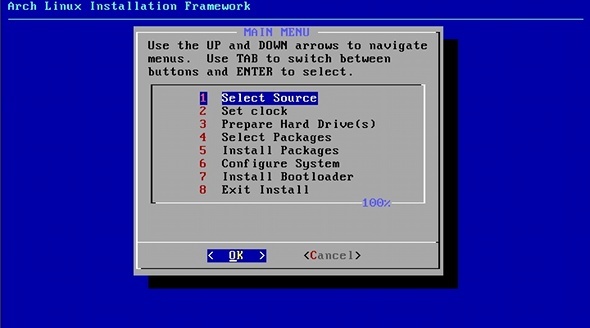
Devi prima selezionare la fonte. A meno che tu non abbia scaricato l'ISO di netinstall, ti consiglio di installare dal CD. Successivamente dovrai impostare l'orologio, che dovrebbe essere semplice. Dovrai anche scegliere se impostare l'ora del BIOS come UTC o ora locale. A meno che tu non abbia una partizione Windows sul tuo disco rigido, ti consiglio di usare UTC.
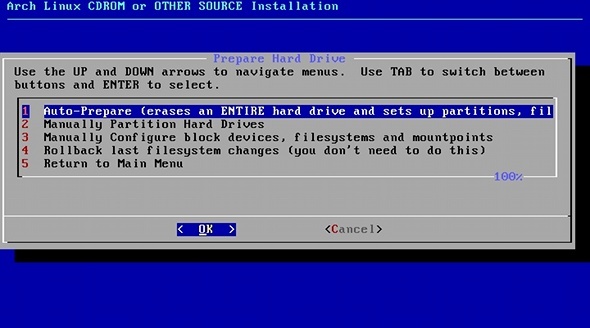
Il prossimo passo è partizionare il tuo disco rigido. Puoi farlo automaticamente, dove puoi specificare le dimensioni del file / boot, scambia, e dove /home occuperà il resto del disco rigido. Dovrai anche selezionare il file system che desideri utilizzare e accettare un'ultima conferma prima che avvengano le modifiche.
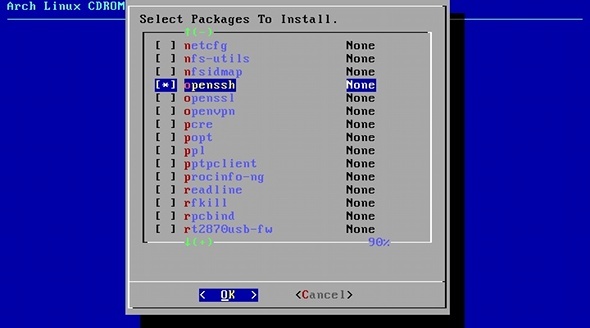
Continuando, selezionando i pacchetti è il passo successivo. Prima ti chiederà se desideri installare la base e lo sviluppo di base, ma a meno che non ti serva specificamente lo sviluppo di base, installerei solo la base. Successivamente otterrai un elenco di altri possibili pacchetti da installare. I primi che sono tutti contrassegnati appartengono al gruppo di base, quindi è necessario mantenerli. Di seguito sono riportati alcuni altri pacchetti. Dovresti esaminare questo per vedere di cosa potresti aver bisogno, come sudo, tzdata, openssh, header del kernel e possibilmente strumenti WiFi. È possibile selezionare i pacchetti desiderati con la barra spaziatrice e premere Invio per passare alla schermata successiva.
Dopo aver selezionato i pacchetti da installare, il passo successivo è installarli effettivamente.
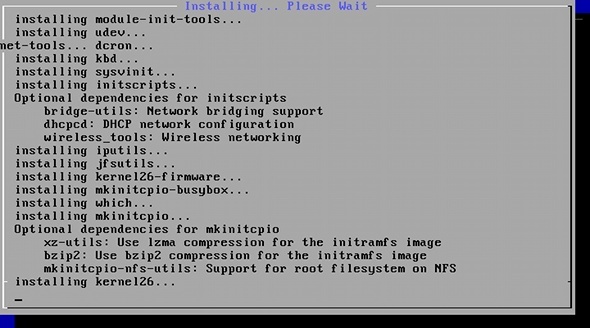
In pochi minuti otterrai una schermata che indica che l'installazione è stata completata. Premi Invio per uscire da quel livello e verrai nuovamente accolto dal menu.
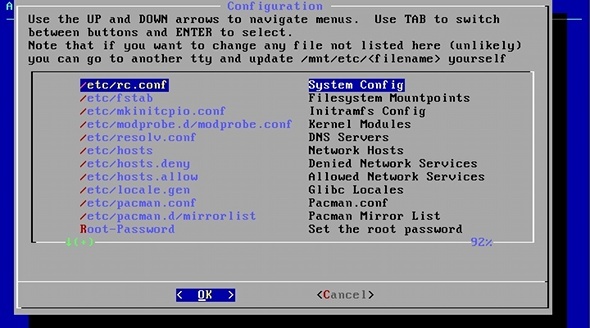
Successivamente devi configurare il tuo sistema per tutto ciò che è configurabile in questo momento. Per prima cosa devi modificare /etc/rc.conf. Seleziona quel file, quindi scorri verso il basso fino a trovare Nome host. Tra virgolette, modifica myhost a qualcos'altro che identificherà il tuo computer. Il resto delle impostazioni predefinite dovrebbe andare bene. Premi Ctrl + X e Y per salvare, quindi vai a /etc/pacman.d/mirrorlist. Qui dovrai scorrere l'elenco e scegliere alcuni server da cui desideri estrarre gli aggiornamenti.
Preferibilmente, dovresti abilitare i server geograficamente vicini a te. Per abilitare un server, è necessario eliminare il # davanti alla linea. Una volta terminato di farlo su tutti i server che desideri controllare, salva con Ctrl + X e Y. Infine, è necessario impostare la password di root, che si spiega da sé. Ora puoi scorrere fino alla fine del menu e premere Fatto.
Tratto finale
Infine, installa GRUB. Se hai altri sistemi operativi, dovrai aggiungerli alla configurazione. Ti chiede di confermare. Scegliere dove installare, lasciarlo installare, premere OK e digitare riavvio per riavviare. Finalmente hai finito!
Se stai seguendo questo articolo, come è andata l'installazione di Arch Linux? Qualcosa che necessita di miglioramenti? Se non hai ancora provato, hai intenzione di farlo? Fateci sapere nei commenti!
Danny è senior presso la University of North Texas e gode di tutti gli aspetti del software open source e di Linux.